だれも「INDIGO」じゃなくて、「焼く」という言葉の起源の方に関心が行ってしまっているので続編をどうしようかと思ったけど、ここで辞めるわけにもいかないので続ける(笑)
T-Studioさん、ありがとうございますm(_ _)m
さて、焼いたSDカードをラズパイに挿して電源を入れる。並行してWindows PCも電源を入れておく。しばらくすると、ラズパイ(=INDIGO Sky)から電波が漏れてくるのでそれをつかむ。SSIDはindigosky。パスワードも同じ。インストールは無事にできたようだ。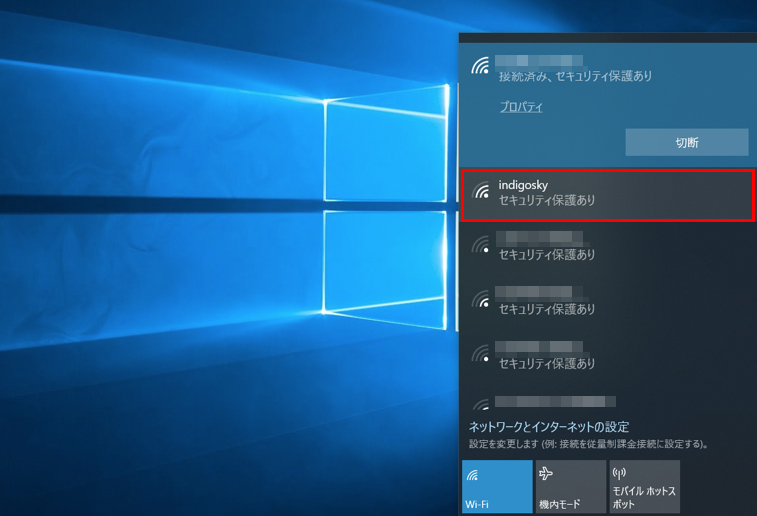
そして、ウェブブラウザからINDIGO Sky( http://192.168.235.1:7624 )にアクセスする。すると、Server Managerが開く。ここには接続できるデバイスの一覧が表示されている。たとえば、Camera driversをクリックすると、ZWOとかQHYとかカメラメーカーを選べるようになるので、接続する機器をクリックして選択しておく。Guider driversなどほかも同じ。私は撮像用のカメラとして、QHYとZWOを選んだ。
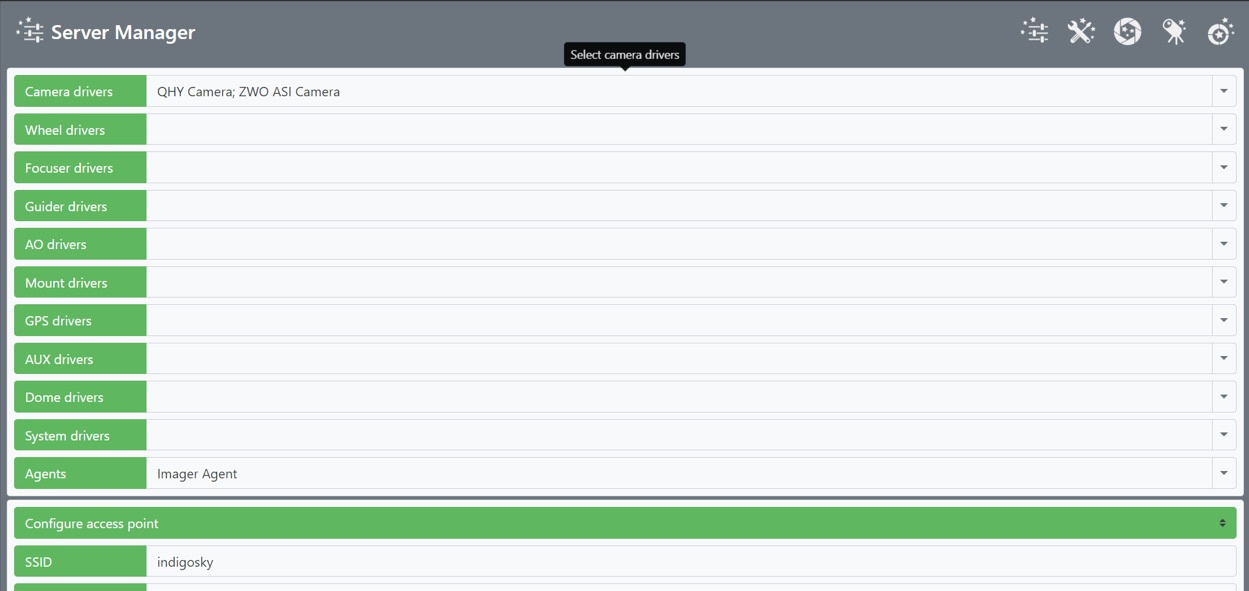
次は、ラズパイ(=INDIGO Sky)のUSBに接続したカメラなどのデバイスを明示的に指定する必要がある。スパナとドライバーの絵が描かれているアイコンをクリックすると、Control Panelが開く。接続したカメラ名が出てくるのでクリックする。下図は、ASI1600を接続したので、ASI1600MCが一覧に出てきている。
大事なのはここ。青い枠でDisconnectedと表示されているのが確認できるので、これをConnectedにしてやらないといけない。といってもConnectedをクリックするだけ。ここがWindowsのASCOMと違うところで、地味といえば地味だし、面倒といえば面倒。本来は細かく設定を見ていくのだろうけれど、値がプリセットされていたので、まずはデフォルトでやってみる。
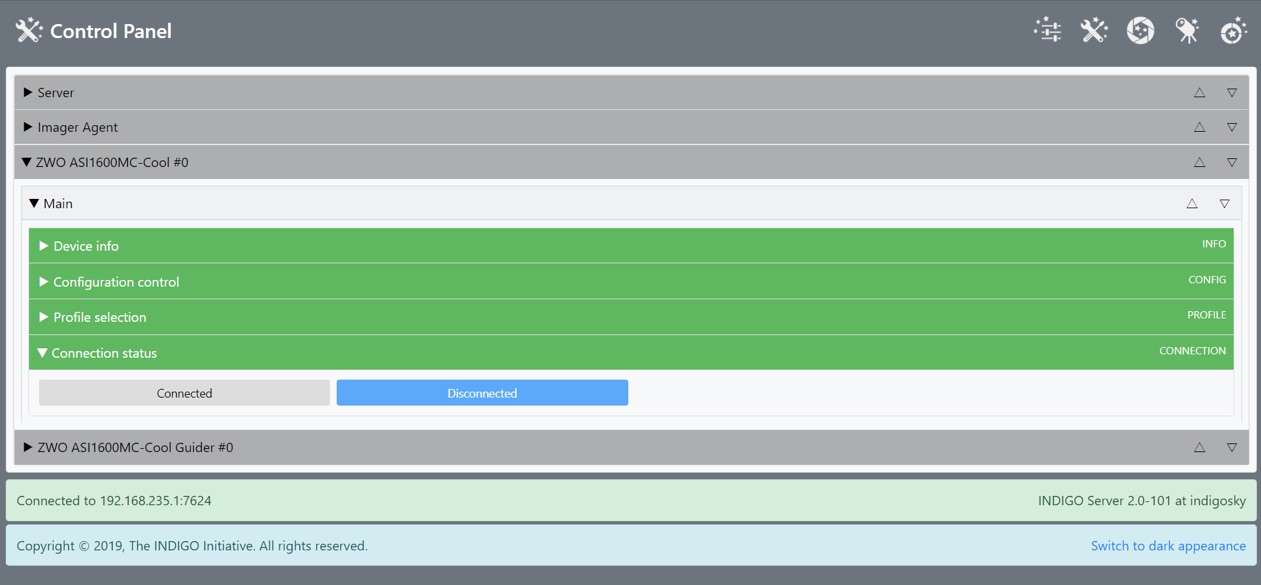
今回はメインカメラしか試していないけれど、ほかの機器も同じ用につないでいく。見た目がシンプルなので、やっていることは同じだと思うけど、StellarMate OSより簡単な感じがする。
次は、APTとの接続を試みる。


この記事へのコメント
あたたかく見守らせて頂きます…
下手に手を出すとアレコレしちゃいそうな世界ですもん
けむけむさん、ありがとうございます。何一つモノになっていないところが恥ずかしい限り…です
うまくいくといいですね。
動作確認さえ取れれば、コネクトなどは自動化も出来たはずですよ。
T-Studioさん、自動化もできるのですね。調べてみます! APTともコネクトできました。パラメータの設定が難しいというか試行錯誤が必要な雰囲気ですね。がんばってみます!
にゃあさん
動作確認さえできれば、(設定保存だけはしておいてくださいね。)後はAPTからパラメータの変更できると思いますよ。
この辺はEkosなども同様です。
今、防災用の買い出ししてきましたがすごい雨です。。。
皆様もお気をつけください。
忘れずに保存します! こちらもかなり降ってきました。お気をつけて。
>「焼く」という言葉の起源の方に関心が~
だってさ、「やるよ、やるんです、やってしまいます。」で、
つづく、タララララーラー♪だもん。
突っ込みどころがそこしかないよ。^^
続きを楽しみにしてるよ。
今日はまさにインディゴスカイ。(←たぶん全国的に)
まだまだ続けますよ〜。タララララーラー♪